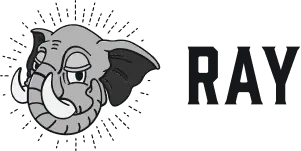多數人以為提升效率靠的是「更努力」,但在資訊密度爆炸的今天,更努力反而更容易累垮自己。
關鍵不是你做得不夠多,而是你的資訊、任務與思考邏輯沒有被好好管理。
Notion 不是筆記軟體,而是一套可以幫你重組認知、重建決策與重整資訊的「外掛大腦」。
把資訊變成可以行動的「模組」
市面上多數生產力工具都在解一個問題:「怎麼記?」
但更重要的問題是:「為什麼記?怎麼用?什麼時候再看?」
用 Notion 的核心目的不是記得更多,而是「把一次寫下的東西,用五次以上」。
舉例來說:
- 與客戶會議記錄,不只是存檔,而是連結至專案任務庫 → 自動生成待辦
- 看書筆記不只是Highlight,而是標記為可轉化內容 → 進入內容素材庫
- 專案進度表不是手動更新,而是任務完成進度自動計算百分比
資訊模組化後,就能在不同情境重組再利用。這是 Notion 真正的強大之處。
建立「三層資訊流」,讓雜亂資訊自動分類
多數人的 Notion 問題不是功能不夠,而是所有東西擠在一起,看起來像一間沒整理的儲藏室。
建議將系統設計成三層流動結構:
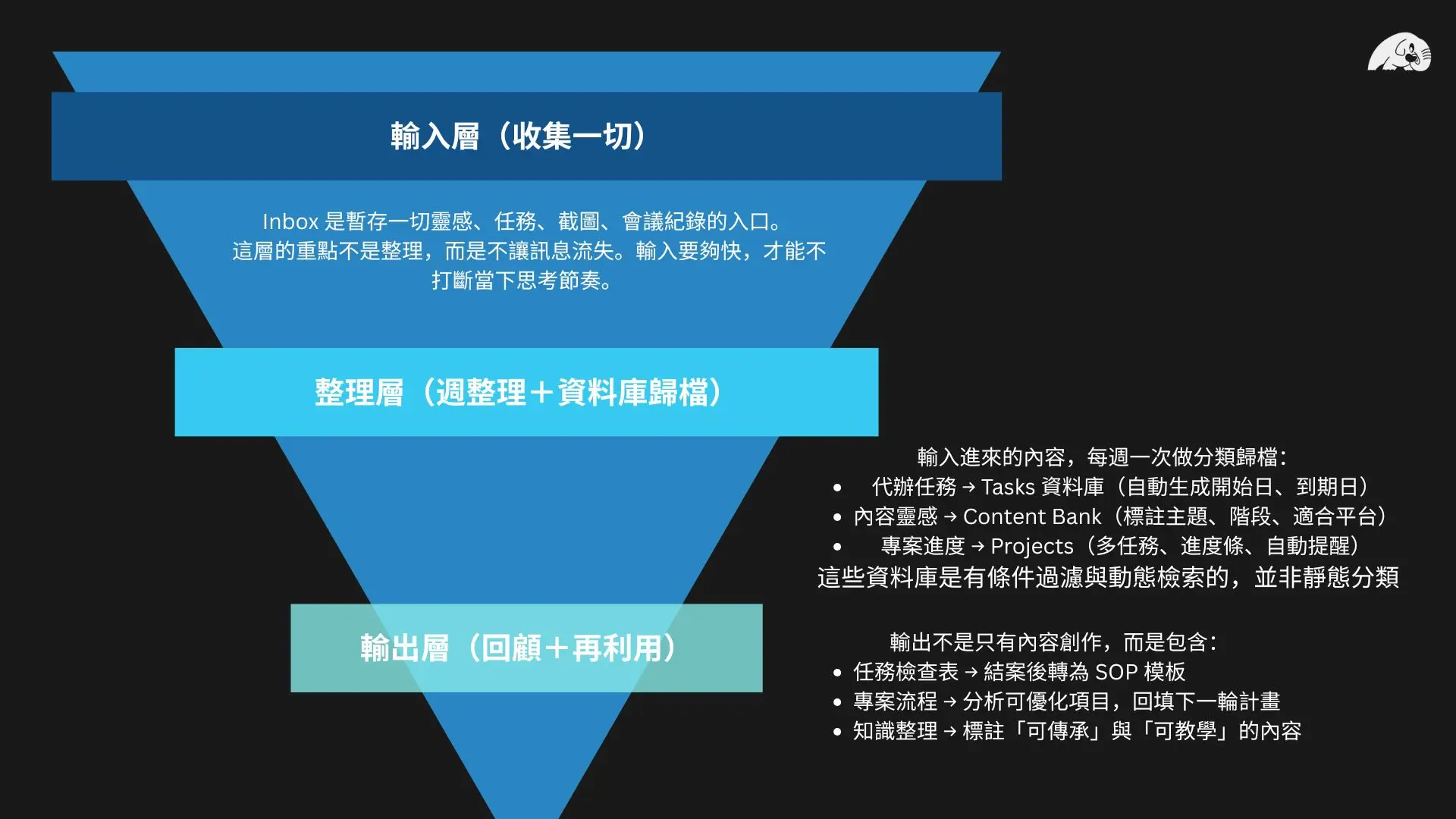
1. 輸入層(收集一切)
Inbox 是暫存一切靈感、任務、截圖、會議紀錄的入口。
這層的重點不是整理,而是不讓訊息流失。輸入要夠快,才能不打斷當下思考節奏。
工具建議:
- 手機捷徑:Notion widget 一鍵輸入
- LINE 傳訊整合:用 n8n 寫個機器人,自動丟進 Inbox
2. 整理層(週整理+資料庫歸檔)
輸入進來的內容,每週一次做分類歸檔:
- 代辦任務 → Tasks 資料庫(自動生成開始日、到期日)
- 內容靈感 → Content Bank(標註主題、階段、適合平台)
- 專案進度 → Projects(多任務、進度條、自動提醒)
這些資料庫是有條件過濾與動態檢索的,並非靜態分類。
3. 輸出層(回顧+再利用)
輸出不是只有內容創作,而是包含:
- 任務檢查表 → 結案後轉為 SOP 模板
- 專案流程 → 分析可優化項目,回填下一輪計畫
- 知識整理 → 標註「可傳承」與「可教學」的內容
這層才是最容易被忽略的:輸出 = 創造價值的關鍵
不靠記憶,讓 Notion 自動告訴你今天該做什麼
你不需要每天思考「今天要做哪些事?」
Notion 可以直接顯示「該出現的資訊」,關鍵在於使用資料庫的過濾條件與視圖配置。
範例設定:
- 今日任務看板:條件為負責人 = 自己,日期 = 今天
- 本週專案概覽:條件為專案狀態 = 進行中,排序為最後修改時間
- 即將到期提醒清單:條件為期限在 3 日內,尚未完成
讓 Notion 主動顯示你該做的事,而不是你到處點開資料去找。
用回顧系統提升決策品質
很多人明明有筆記、有任務、有會議紀錄,卻總是做完就忘,下一次又重複犯錯。
真正的複利來自「週回顧」與「月反思」這兩個節點。
週回顧設計建議:
- 完成了哪些重要任務?
- 哪些事卡住?原因是流程、資訊還是決策?
- 有沒有值得記錄的學習、洞察?能否轉為 SOP 或教學?
這些每週一小時就能完成,累積 3 個月後就會看到具體改變。
月度複盤可加入:
- 哪些資訊或任務系統反應不及?是否該優化邏輯?
- 下個月哪些輸出是高價值但沒時間處理的?優先排序
這些分析比起單純「完成了什麼」更有價值,因為它會調整你整個系統。
讓 Notion 成為「個人知識資產農場」
你記的,不等於你擁有的。只有能被反覆使用的資料,才是資產。
打造:
- 所有知識筆記都標記【適用領域】與【可轉化類型】
- 建立一個「內容轉化素材庫」
這樣你不需要每週想靈感,而是只要選要「播種哪篇知識」。
進階做法:連接 Notion AI,自動生成大綱與標題草案,直接提升輸出效率。
用對瀏覽器插件,讓 Notion 成為你的資訊入口而不是終點站
很多人使用 Notion 的問題,是資訊都在 Notion 裡,但日常生活的資訊來源不在 Notion 裡。
例如:你看到一篇很棒的 Medium 文章、YouTube 教學、社團討論串,但來不及整理,就放過了。
這裡推薦幾個實戰型 Notion 插件,可以幫你快速收集、整理、轉化資訊到你的 Notion 系統中。
Save to Notion
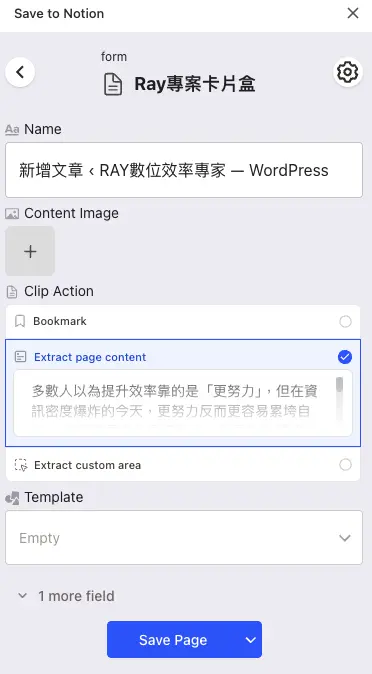
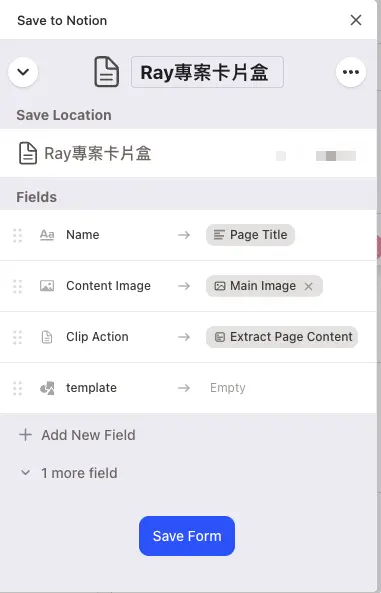
- 🔗 Chrome 下載連結
- 用途:將網頁、文章、影片、社群討論,一鍵儲存進 Notion 並自動填入欄位(例如分類、標籤、來源平台)
📌 實用場景:
- 在 YouTube 看到教學影片,按下「Save to Notion」→ 自動存進
Knowledge庫,加上標籤「影片教學」 - Medium 文章一鍵加入
Content Bank,並自動勾選「靈感來源」欄位
📍優點:比原生 Notion Clipper 更強,可自定義對應欄位、儲存多種格式。
插件不是讓你記更多,而是幫你省時間收集更有價值的資訊
這些插件的目的,不是讓你亂存一堆資訊,而是讓真正有價值的內容能被送進你設計好的資訊系統裡。
記住一個原則:
如果一篇內容你願意重看第二次,就值得進入你的 Notion 並做好分類。
插件能讓這一步快很多,也準很多。
EXTRA:5 個極少人知道但非常實用的進階用法
這些做法是我觀察多位高階 Notion 用戶才總結出來的,大多沒在教學文中出現過:
- Notion 行為追蹤資料庫:記錄每天習慣養成或 KPI 執行狀況,配合公式顯示成長折線圖。
- 專案進度條公式:自動依照任務完成比例計算進度百分比,並轉換為條形圖顯示。
- 自動化 LINE 通知任務到期提醒(串 n8n):任務即將到期時自動通知你或對應同事。
- 建立可重用內容積木:將 SOP、教學模塊、行銷腳本拆成 block,隨時拖入新筆記中。
- 錯誤筆記庫:記下犯過的錯誤,標註成因、影響、應對措施,避免重複陷入相同思維。
這些模組設計越早做,未來效率越高。因為你不是每次從零開始,而是讓系統幫你累積、放大。